راهنمای حل مشکل زیرنویس فارسی در kmplayer
نرم افزار kmplayer بدون تردید یکی از محبوب ترین نرم افزارهای Player فایل های مالتی مدیا می باشد . این نرم افزار یک نرم افزار رایگان محصول کشور کره است و از بسیاری از فرمت های فایل های صوتی و تصویری پشتیبانی می نماید . پشتیبانی از زبان فارسی بر محبوبیت این نرم افزار در بین کاربران فارسی زبان افزوده است ، اما گاهی برخی از کاربران هنگام استفاده از این نرم افزار محبوب با مشکلاتی در زیرنویس فارسی در kmplayerمواجه هستند . در مقاله امروز گروه مشاوره هیواتک به بررسی رفع مشکل زیرنویس فارسی در kmplayer و مشکل عدم نمایش زیرنویس در kmplayer خواهیم پرداخت .
روش های حل مشکل زیرنویس فارسی در kmplayer
دلیل مشکل زیرنویس فارسی در kmplayer در واقع این است که فایل های زیرنویس با فرمت Unicode ذخیره نشده اند و بنابراین به صورت به هم ریخته و ناخوانا نمایش داده می شوند . این مشکل در اصل به ویندوز بر می گردد و نه kmplayer . در واقع ویندوز زبان پیش فرض متونی که Unicode نیستند را روی زبانی غیر از فارسی قرار داده است .
راه حل اول برای حل مشکل زیرنویس فارسی در kmplayer
برای حل مشکل برعکس بودن و به هم ریختگی زیرنویس فارسی در kmplayer ، ابتدا برنامه kmplayer را باز کنید و سپس دکمه F2 کیبورد را انتخاب کنید .
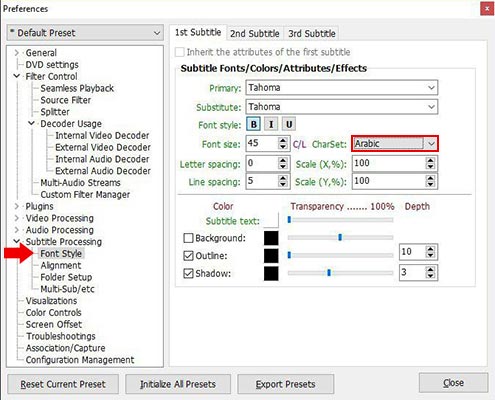
سپس در بخش Subtitle Processing روی فلش کوچک کنار آن کلیک کنید و گزینه Font Style را انتخاب کنید و در پنجره سمت راست آن قسمت Charset را روی Arabic قرار دهید .
راه حل دوم برای حل مشکل زیرنویس فارسی در kmplayer
در صورتی که با انجام مراحل قبلی همچنان با مشکل زیرنویس فارسی در kmplayer یا برعکس بودن زیرنویس فارسی در kmplayer مواجه بودید از قسمت Start ویندوز وارد کنترل پنل شوید ( در ویندوز 7 ) و سپس گزینه Region and Language را انتخاب کنید و در پنجره ای که باز می شود روی تب Administrative کلیک کنید .
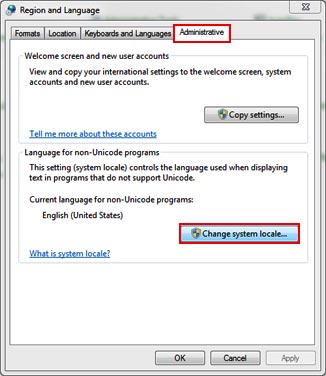
دکمه Change system locale را انتخاب کنید و در پنجره ای که باز می شود Current system locale را روی Persian بگذارید و دکمه Ok را انتخاب کنید و در پایان در پنجره Region and Language نیز دکمه Ok را انتخاب کنید .
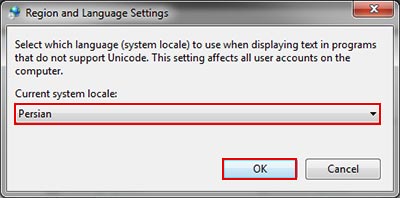
بهتر است در پایان کامپیوتر خود را ریستارت کنید .
راه حل سوم برای حل مشکل زیرنویس فارسی در kmplayer
در صورتی که با انجام دو مرحله قبل همچنان با مشکل زیرنویس فارسی در kmplayer مواجه هستید فایل زیرنویس خود را با فرمت Unicode ذخیره کنید . برای این کار فایل زیرنویس خود را در نرم افزار Word باز کنید . در حین باز شدن برنامه ورد از شما خواسته می شود که نوع Encoding فایل خود را تغییر دهید . در این مرحله Encoding را روی Arabic windows قرار دهید و دکمه Ok را انتخاب کنید . بعد از آن همه نوشته های فایل زیرنویس را کپی کنید از قسمت start ویندوز Notepad را انتخاب کنید و در پنجره سفیدی که باز می شود نوشته های کپی شده را Paste نمایید و بعد این فایل را با فرمت str و اینکدینگ utf-8 ذخیره نمایید . به این ترتیب مشکل زیرنویس فارسی در kmplayer شما حل خواهد شد .

روش حل مشکل عدم نمایش زیرنویس در kmplayer
در صورتی که با مشکل عدم نمایش زیرنویس در kmplayer مواجه هستید مراحل زیر را دنبال کنید :
1- در ابتدا از hide نبودن زیرنویس در kmplayer اطمینام حاصل کنید ، برای این کار روی صفحه kmplayer راست کلیک کنید ، در پنجره باز شده گزینه show subtitle باید تیک خورده باشد .
2- اگر با این کار مشکل عدم نمایش زیرنویس در kmplayer حل نشد ممکن است مشکل از نوع صفحه نمایش باشد که بهتر است انواع دیگر صفحه نمایش را تست کنید . برای این کار روی صفحه نرم افزار کلیک راست کنید و گزینه video (Advanced) و بعد از آن video Renderer را انتخاب کنید و از این قسمت انواع مختلف صفحه نمایش را تست کنید . بهترین گزینه در این قسمت Enhanced video Renderer می باشد .
3- در صورتی که همچنان با مشکل عدم نمایش زیرنویس فارسی kmplayer مواجه هستید این احتمال وجود دارد که اشکال از کارت گرافیک شما باشد بنابراین بهتر است نرم افزارها و درایورهای کارت گرافیک خود را یک بار دیگر به طور کامل نصب نمایید .

منبع : راهنمای حل مشکل زیرنویس فارسی در kmplayer